5.5.2 实例——小臂
本例绘制的小臂,如图5-81所示。

图5-81 小臂
思路分析
首先利用“拉伸”命令依次绘制小臂的外形轮廓,然后切除小臂局部实体,最后旋转剩余草图。绘制的流程图如图5-82所示。
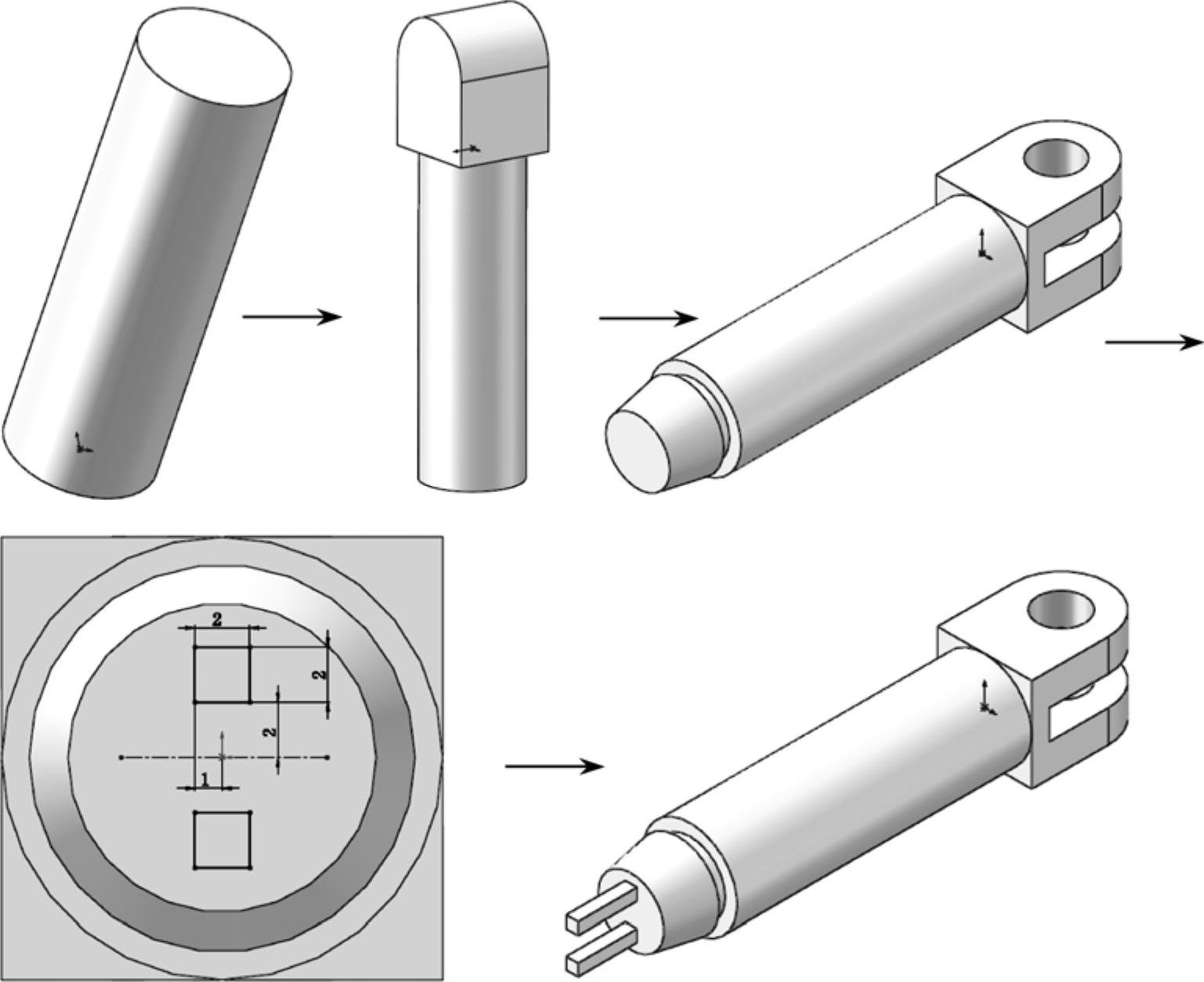
图5-82 小臂绘制流程图
参见光盘
光盘\动画演示\第5章\小臂.avi
创建步骤
(1)新建文件。启动SolidWorks 2012,选择菜单栏中的“文件”→“新建”命令,或者单击“标准”工具栏中的 (新建)按钮,在弹出的“新建SolidWorks文件”对话框中单击
(新建)按钮,在弹出的“新建SolidWorks文件”对话框中单击 (零件)按钮,然后单击“确定”按钮,创建一个新的零件文件。
(零件)按钮,然后单击“确定”按钮,创建一个新的零件文件。
(2)绘制草图。在左侧的“FeatureManager设计树”中用鼠标选择“前视基准面”作为绘制图形的基准面。单击“草图”工具栏中的 (圆)按钮,在坐标原点绘制直径为16mm,标注尺寸后结果如图5-83所示。
(圆)按钮,在坐标原点绘制直径为16mm,标注尺寸后结果如图5-83所示。
(3)拉伸实体。选择菜单栏中的“插入”→“凸台/基体”→“拉伸”命令,或者单击“特征”工具栏中的 (拉伸凸台/基体)按钮,此时系统弹出如图5-84所示的“凸台-拉伸”属性管理器。设置拉伸终止条件为“给定深度”,输入拉伸距离为50mm,然后单击
(拉伸凸台/基体)按钮,此时系统弹出如图5-84所示的“凸台-拉伸”属性管理器。设置拉伸终止条件为“给定深度”,输入拉伸距离为50mm,然后单击 (确定)按钮,结果如图5-85所示。
(确定)按钮,结果如图5-85所示。
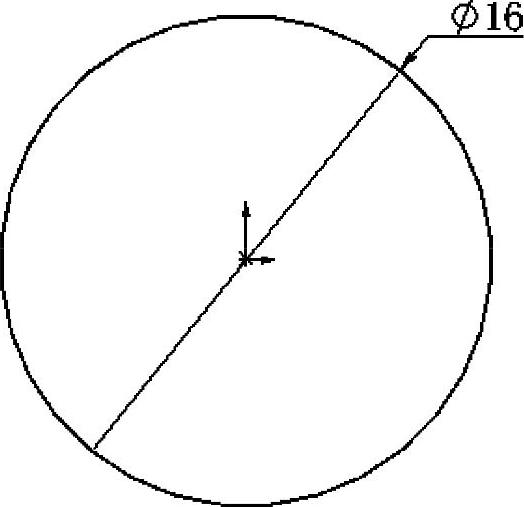
图5-83 绘制草图
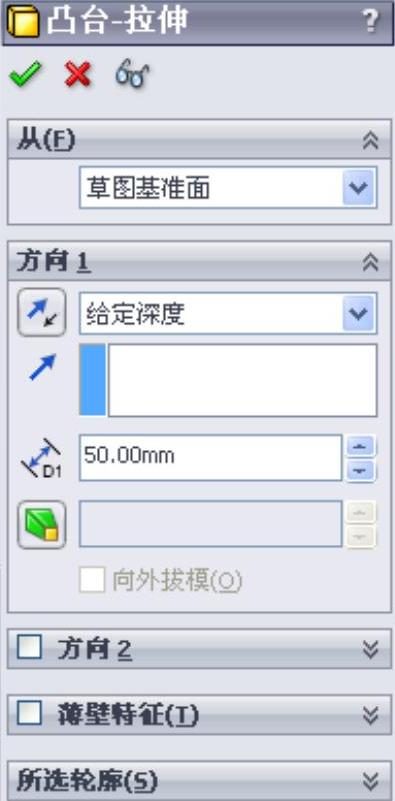
图5-84 “凸台-拉伸”属性管理器
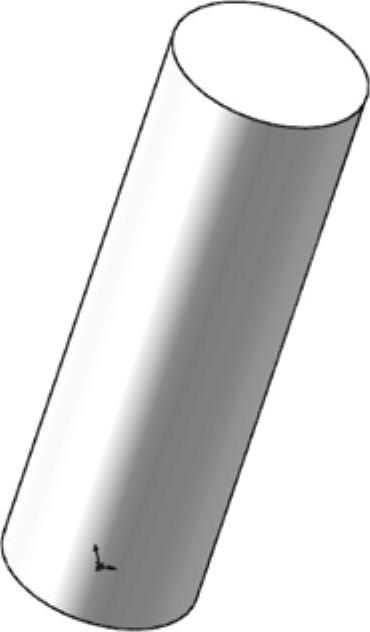
图5-85 拉伸后的图形
(4)绘制草图。在左侧的“FeatureManager设计树”中用鼠标选择“上视基准面”作为绘制图形的基准面。单击“草图”工具栏中的 (直线)按钮和
(直线)按钮和 (三点圆弧)按钮,绘制草图标注尺寸后结果如图5-86所示。
(三点圆弧)按钮,绘制草图标注尺寸后结果如图5-86所示。
(5)拉伸实体。选择菜单栏中的“插入”→“凸台/基体”→“拉伸”命令,或者单击“特征”工具栏中的 (拉伸凸台/基体)按钮,此时系统弹出如图5-87所示的“凸台-拉伸”属性管理器。设置拉伸终止条件为“两侧对称”,输入拉伸距离为16mm,然后单击
(拉伸凸台/基体)按钮,此时系统弹出如图5-87所示的“凸台-拉伸”属性管理器。设置拉伸终止条件为“两侧对称”,输入拉伸距离为16mm,然后单击 (确定)按钮,结果如图5-88所示。
(确定)按钮,结果如图5-88所示。
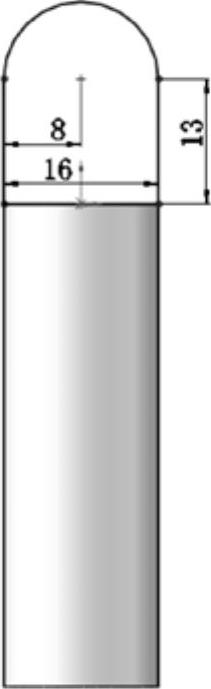
图5-86 拉伸后的图形

图5-87 “凸台-拉伸”属性管理器

图5-88 拉伸后的图形
(6)绘制草图。在左侧的“FeatureManager设计树”中用鼠标选择“上视基准面”作为绘制图形的基准面。单击“草图”工具栏中的 (边角矩形)按钮,绘制草图标注尺寸后结果如图5-89所示。
(边角矩形)按钮,绘制草图标注尺寸后结果如图5-89所示。
(7)拉伸切除实体。选择菜单栏中的“插入”→“切除”→“拉伸”命令,或者单击“特征”工具栏中的 (切除拉伸)按钮,此时系统弹出如图5-90所示的“切除-拉伸”属性管理器。设置拉伸终止条件为“两侧对称”,输入拉伸距离为5mm,然后单击
(切除拉伸)按钮,此时系统弹出如图5-90所示的“切除-拉伸”属性管理器。设置拉伸终止条件为“两侧对称”,输入拉伸距离为5mm,然后单击 (确定)按钮,结果如图5-91所示。
(确定)按钮,结果如图5-91所示。

图5-89 标注草图
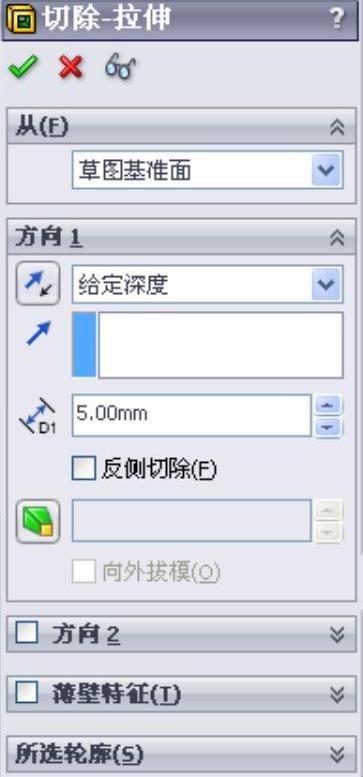
图5-90 “切除-拉伸”属性管理器
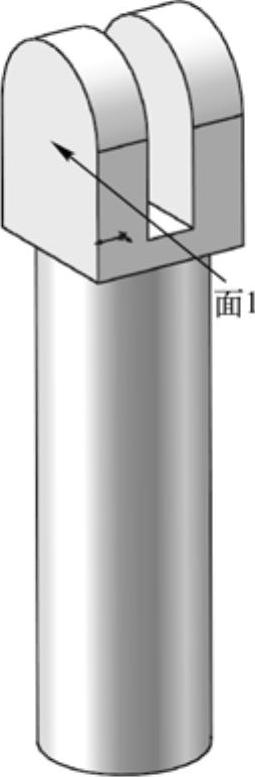
图5-91 拉伸切除后的结果
(8)绘制草图。在视图中用鼠标选择如图5-91所示的面1作为绘制图形的基准面。单击“草图”工具栏中的 (圆)按钮,绘制如图5-92所示的草图并标注尺寸。
(圆)按钮,绘制如图5-92所示的草图并标注尺寸。
(9)拉伸切除实体。选择菜单栏中的“插入”→“切除”→“拉伸”命令,或者单击“特征”工具栏中的 (切除拉伸)按钮,此时系统弹出如图5-93所示的“切除-拉伸”属性管理器。设置拉伸终止条件为“完全贯穿”,然后单击
(切除拉伸)按钮,此时系统弹出如图5-93所示的“切除-拉伸”属性管理器。设置拉伸终止条件为“完全贯穿”,然后单击 (确定)按钮,结果如图5-94所示。
(确定)按钮,结果如图5-94所示。
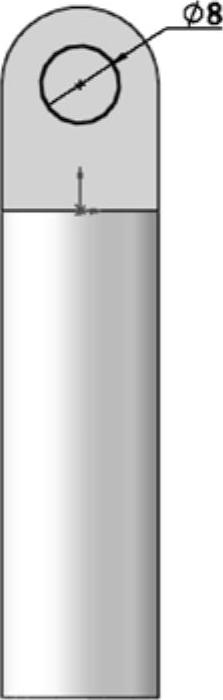
图5-92 标注草图
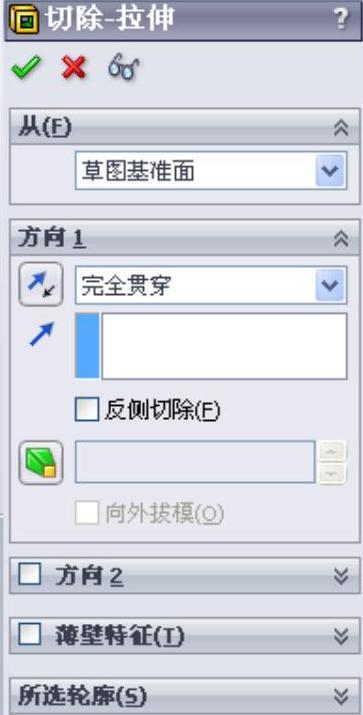
图5-93 “切除-拉伸”属性管理器
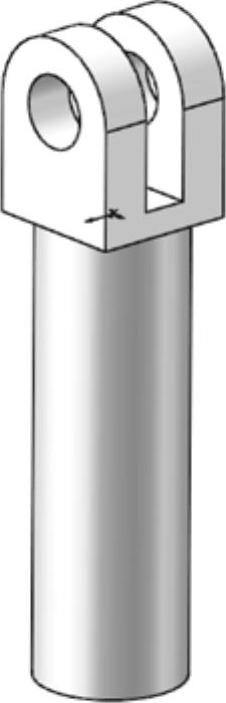
图5-94 拉伸切除后的结果
(10)绘制草图。在左侧的“FeatureManager设计树”中用鼠标选择“上视基准面”作为绘制图形的基准面。单击“草图”工具栏中的 (直线)按钮,绘制草图标注尺寸后结果如图5-95所示。
(直线)按钮,绘制草图标注尺寸后结果如图5-95所示。
(11)旋转实体。选择菜单栏中的“插入”→“凸台/基体”→“旋转”命令,或者单击“特征”工具栏中的 (旋转凸台/基体)按钮,此时系统弹出如图5-96所示的“旋转”属性管理器。采用默认设置,然后单击
(旋转凸台/基体)按钮,此时系统弹出如图5-96所示的“旋转”属性管理器。采用默认设置,然后单击 (确定)按钮,结果如图5-97所示。
(确定)按钮,结果如图5-97所示。
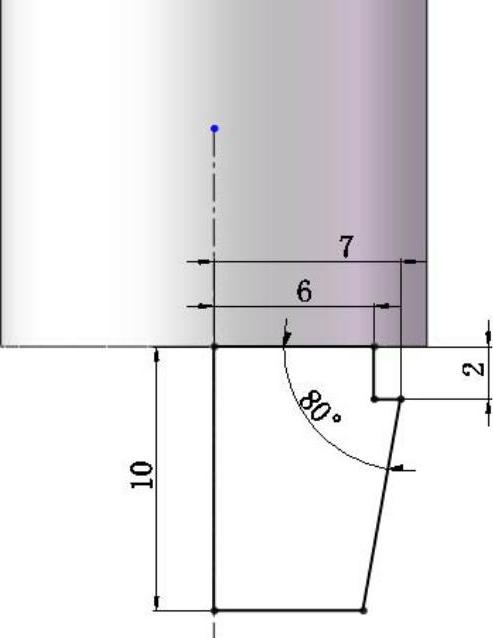
图5-95 草图标注尺寸
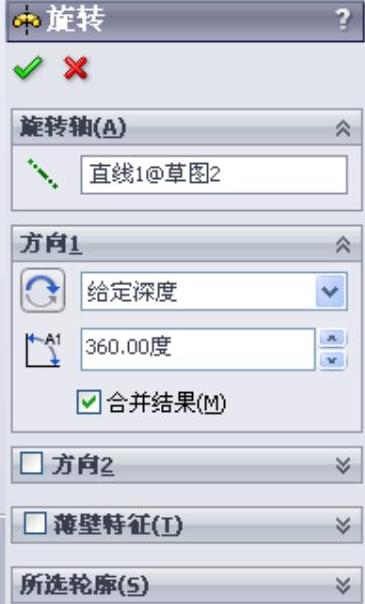
图5-96 “旋转”属性管理器
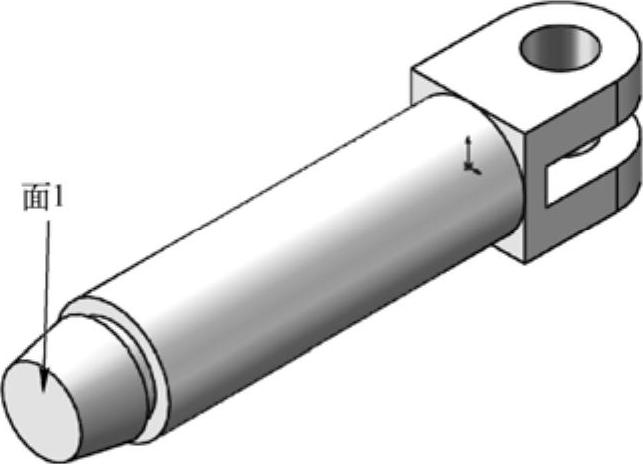
图5-97 旋转结果
(12)绘制草图。在视图中用鼠标选择如图5-97所示的面1作为绘制图形的基准面。单击“草图”工具栏中的 (中心线)按钮、
(中心线)按钮、 (边角矩形)按钮和
(边角矩形)按钮和 (镜像实体)按钮,绘制如图5-98所示的草图并标注尺寸。
(镜像实体)按钮,绘制如图5-98所示的草图并标注尺寸。
(13)拉伸实体。选择菜单栏中的“插入”→“凸台/基体”→“拉伸”命令,或者单击“特征”工具栏中的 (拉伸凸台/基体)按钮,此时系统弹出如图5-99所示的“凸台-拉伸”属性管理器。设置拉伸终止条件为“给定深度”,输入拉伸距离为10mm,然后单击
(拉伸凸台/基体)按钮,此时系统弹出如图5-99所示的“凸台-拉伸”属性管理器。设置拉伸终止条件为“给定深度”,输入拉伸距离为10mm,然后单击 (确定)按钮,结果如图5-100所示。
(确定)按钮,结果如图5-100所示。
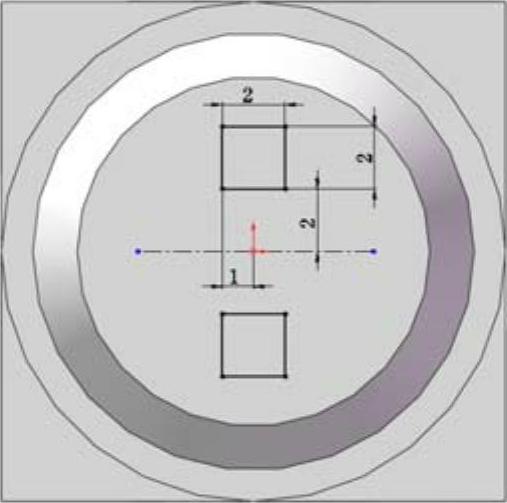
图5-98 草图标注尺寸
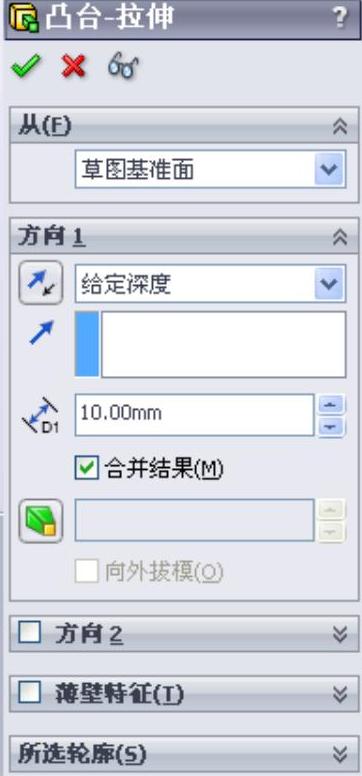
图5-99 “凸台-拉伸”属性管理器

图5-100 拉伸结果
